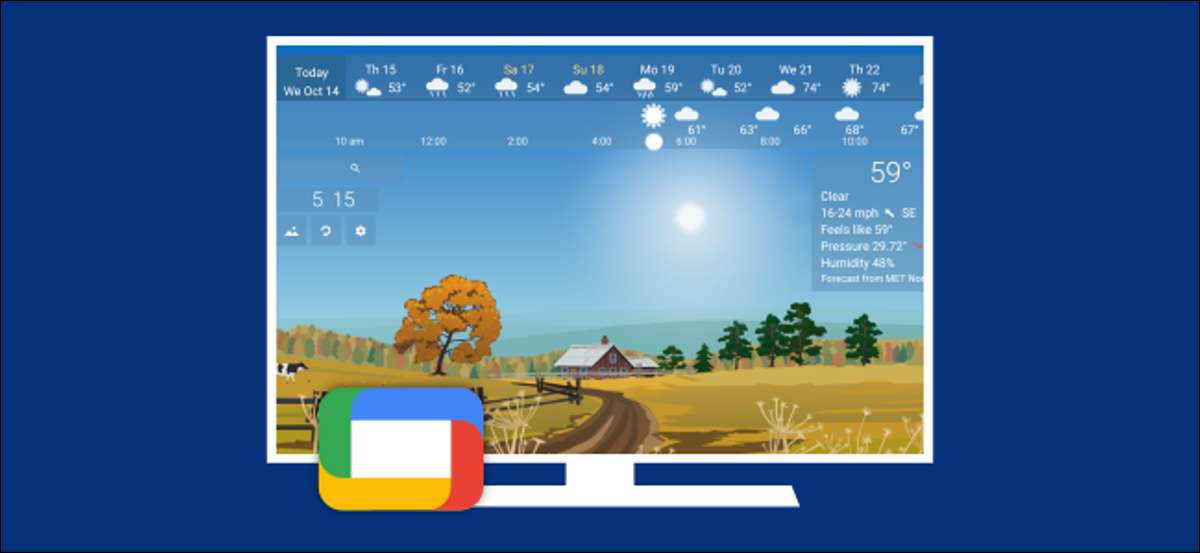
Le chromecast avec Google TV mélange les concepts de dongles Chromecast et d'appareils TV Android. Cela signifie qu'ils ont à la fois «Mode ambiant» et Screen Savers. Nous vous montrerons comment utiliser les deux, ce qui nécessite une creuse.
Afin de fusionner Chromecast et Android TV, Google a déplacé beaucoup de choses autour. Cependant, Google TV est Construit sur Android TV [dix] , donc toutes les réglages de télévision Android sont toujours présents. Un exemple de ceci est l'économiseur d'écran.
EN RELATION: Quelle est la différence entre Google TV et Android TV? [dix]
Le chromecast avec l'économiseur d'écran de Google TV est appelé "Mode ambiant" et il lie le processus d'installation [dix] Cela a lieu dans l'application Google Home. Le mode ambiant peut être un diaporama Google Photos ou une galerie d'art.
Google TV est toujours Android TV au cœur. Vous pouvez donc installer des épargnants à écran tiers à partir de Google Play Store. Cependant, Google a caché la possibilité de changer l'économiseur d'écran sur le chromecast avec Google TV. Nous pouvons toujours le faire, mais la méthode est indirecte.
Avant de plonger dans des épargnants à écran tiers, personnalisons les paramètres de mode ambiant plus faciles. Sélectionnez votre icône de profil dans le coin supérieur droit de l'écran d'accueil.

Ensuite, sélectionnez "Paramètres" dans le menu contextuel.

Faites défiler vers le bas et sélectionnez «Système».

Enfin, choisissez "Mode ambiant".
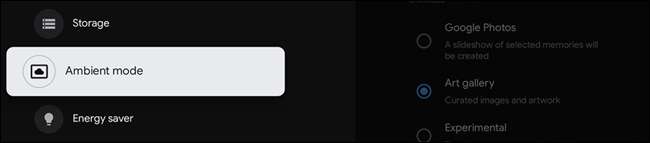
Vous verrez trois options ici: photos de Google, galerie d'art et expérimental. Sélectionnez un pour l'utiliser.
- Photos Google : Ceci doit être configuré via l'application Google Home. Lire notre guide [dix] sur la façon de faire ça.
- Galerie d'art : Plusieurs catégories avec différents types de photographie.
- Expérimental : Allumez le mode "mode de bande passante" pour enregistrer les données.
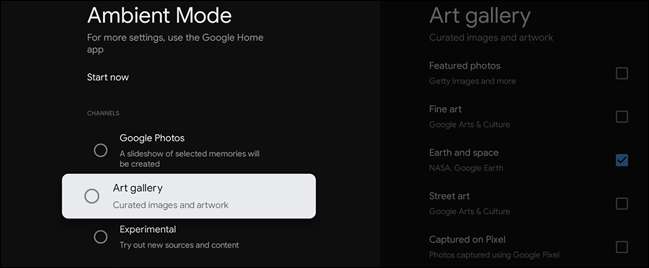
C'est tout ce qu'il y a à changer le mode ambiant, mais voici où les choses se compliquent un peu. "Mode ambiant" est en réalité l'un des épargnants d'écran possibles que vous pouvez utiliser.
La possibilité de télécharger un économiseur d'écran tiers est toujours disponible sur Google TV-Vous ne pouvez tout simplement pas le faire dans le menu Paramètres. Vous devez ouvrir les paramètres d'économiseur d'écran à partir de l'application Screen Saver que vous souhaitez utiliser.
EN RELATION: Comment installer des applications et des jeux sur Google TV [dix]
Premièrement, nous devrons installer une application d'économie d'écran. L'installation d'une application sur un périphérique Google TV n'est pas aussi simple que d'ouvrir le magasin de jeu. Lire Notre guide sur l'installation d'applications [dix] et utilisez "Screen Saver" comme terme de recherche.

Ensuite, ouvrez l'application. C'est ici que le processus sera différent en fonction de l'application Screen Saver que vous souhaitez utiliser. Ce que nous cherchons, c'est une option permettant de définir l'application comme économiseur d'écran. Voici quelques exemples de certaines applications d'économiseur d'écran.
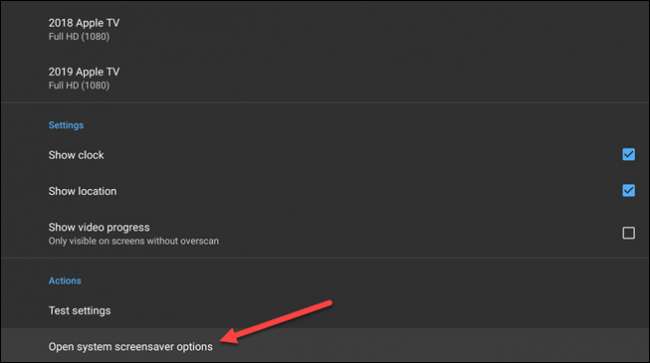
Et vous remarquerez que certaines applications utilisent le terme «rêver», qui était l'ancien terme pour l'économiseur d'écran. Gardez un œil sur cela aussi.
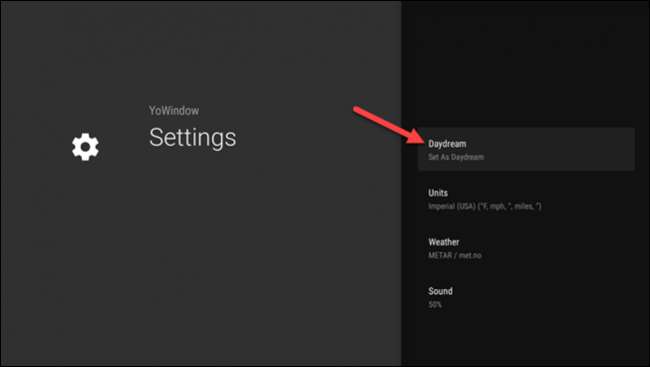
Quel que soit le paramètre étiqueté, la sélection de celle-ci devrait vous amener à l'écran de mode ambiant.

Nous pouvons maintenant voir que «Mode ambiant» est simplement un économiseur d'écran qui a été activé par défaut. Sélectionnez "Économiseur d'écran" pour continuer.
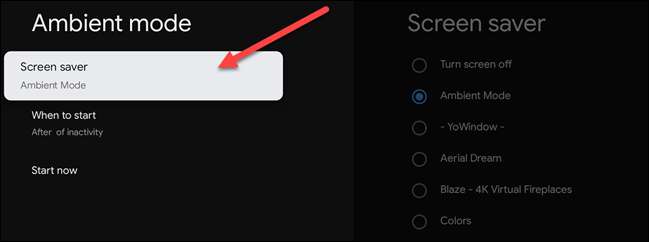
Vous pouvez maintenant sélectionner l'application Screen Saver de votre choix. Faire la sélection peut ouvrir les paramètres d'économiseur d'écran pour cette application.
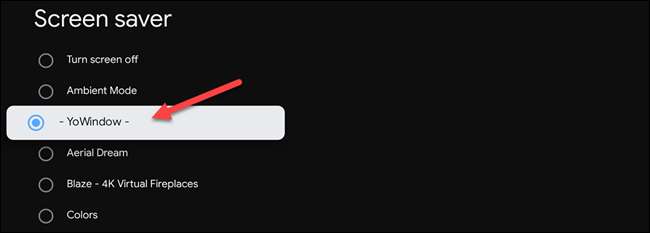
Enfin, vous pouvez décider du nombre de minutes d'inactivité pour permettre avant que l'économiseur d'écran s'allume. Sélectionnez "Quand commencer".
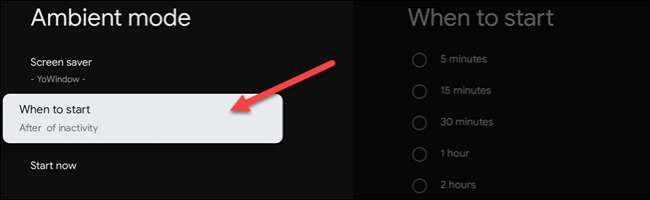
Choisissez l'un des incarments de l'heure.
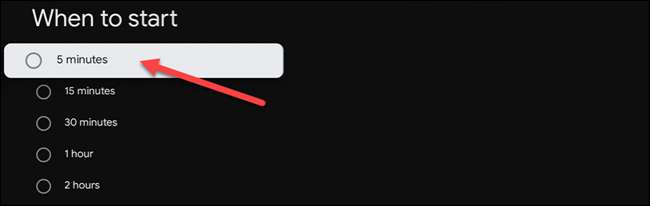
C'est étrange que Google a caché les options d'économie d'écran, mais au moins il est toujours possible de les utiliser.
EN RELATION: Comment utiliser Google Photos comme économiseur d'écran sur Google TV [dix]







